win7电脑手机上网.docx
《win7电脑手机上网.docx》由会员分享,可在线阅读,更多相关《win7电脑手机上网.docx(13页珍藏版)》请在冰点文库上搜索。
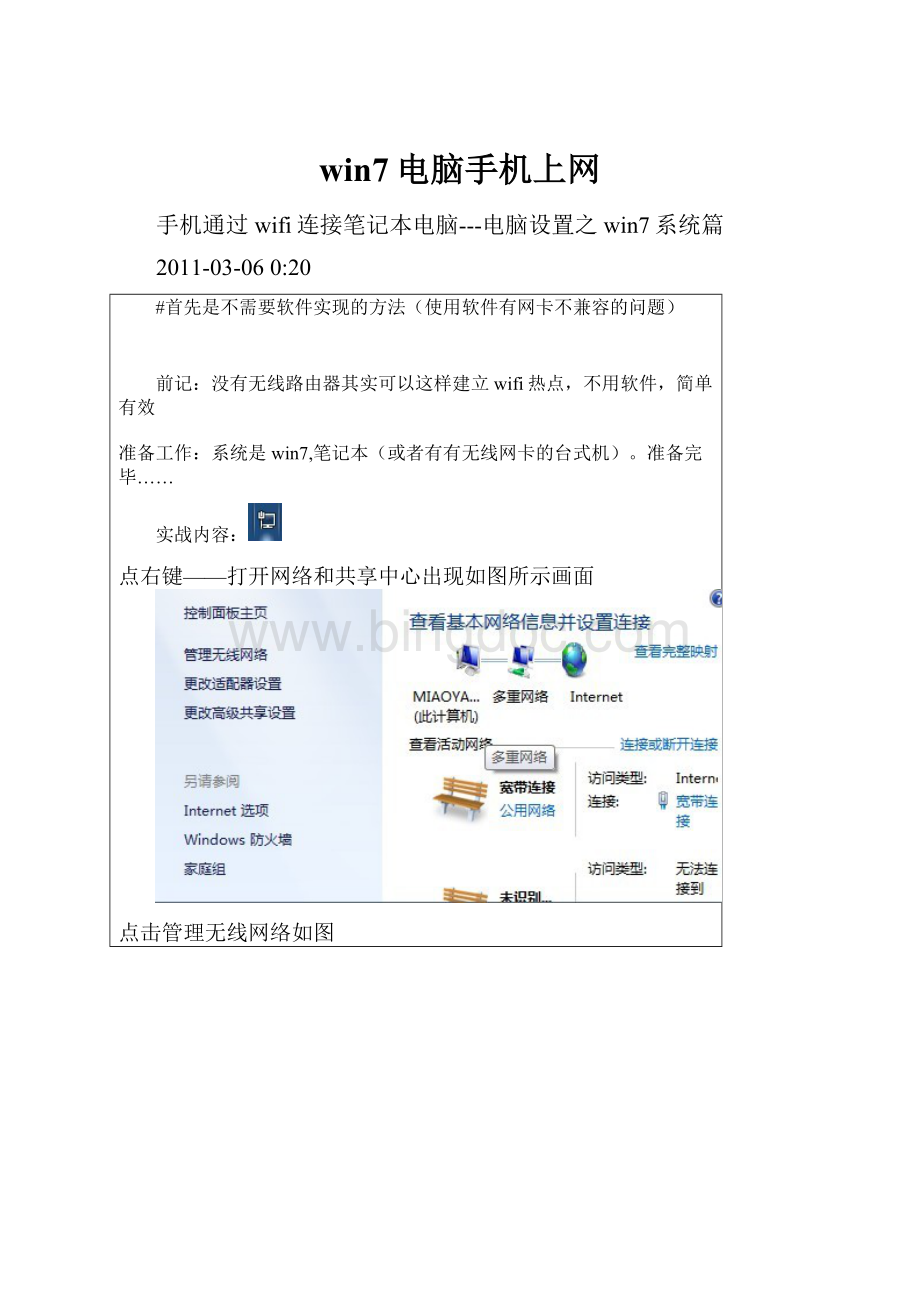
win7电脑手机上网
手机通过wifi连接笔记本电脑---电脑设置之win7系统篇
2011-03-060:
20
#首先是不需要软件实现的方法(使用软件有网卡不兼容的问题)
前记:
没有无线路由器其实可以这样建立wifi热点,不用软件,简单有效
准备工作:
系统是win7,笔记本(或者有有无线网卡的台式机)。
准备完毕……
实战内容:
点右键——打开网络和共享中心出现如图所示画面
点击管理无线网络如图
点添加,出现如图
选择创建临时网络,然后下一步,再出现如图
(注明一下,此中我选择的是安全类型无身份验证。
还有没有选中保存这个网络,也就是说这个网络下次开机的时候就不存在了。
建立你现在也这么选。
后再说保存这个网络)向我这样弄好后,选择下一步。
如图:
然后再点击启动Internet连接共享。
出现如图:
工作已完成,用其它MID享受wifi带来的乐趣吧!
后记:
(如果选择保存这个网络,改无线网卡的IP为192.168.0.1子网掩码为255.255.255.0.其它不用设置。
)还有就是由于修改过无线网卡的IP以及无线网卡了,所以你有可能用无线上网的话就不能自动解析了,把它改回来就行了。
个人建议,要把需求建立wifi,不一定要保存的……下次再建立就是了。
到此结束wifi之旅,希望能给你带来帮助。
让wifi远处不在……
手机端设置
打开手机无线网络,这时会搜到刚才新建的无线热点,对其进行设置,打开“IP设置”,手动输入(图5)
IP地址:
192.168.0.2
子网掩码:
255.255.255.0
网关:
192.168.0.1
DNS:
192.168.0.1
下面讲的是通过软件Connectify来实现,较为简单易用
注意:
Connectify仅支持Windows7家庭高级版及以上系统,不支持入门版操作系统。
随着无线互联网技术的高速发展,WIFI已逐步成为人们使用较为广泛的无线宽带。
在一些情况下,大家可能会需要建立自己的WiFi热点来共享网络连接。
现在让我们来看看如何使用Connectify[官方下载]来实现这一点。
也许在有些地方只有一个网线接口(宾馆、会议室等等)而你却需要和别人或其他设备共享网络连接。
Connectify就是能让你的Windows7计算机实现这一功能的免费软件。
注意:
Connectify仅支持Windows7家用版及更高版本,不支持入门版操作系统onlyworkswithWindows7Homeandabove,Starterisnotsupported.
Connectify
安装简单便捷,完成后可以通过任务栏中的图标开启Connectify。
在设置settings中,为自己的WiFi建立名称和登录密码,然后选择网络连接方式。
该软件支持局域网模式、VirtualBoxHost-Only模式、无线网络连接和仅用作分享而不接入网络的连接。
设置完成后,点击建立热点StartHotspot按钮。
现在就可以看到它正在运行,可以开始用其他设备通过该热点连接网络了。
现在Connectify运行在Windows7环境下,我们可以在XP系统的无线网中搜到并连接上去。
连接方式和普通的无线网连接一样,输入两次先前设置的密码,然后点击连接Connect。
等待网络连接……
现在就可以看到XP的电脑连接上了Windows7环境下创建的名为Geek-fi的网络。
再回到Windows7中可以看到连接上这个热点的设备。
同时它还保存了以前连接过的设备历史。
邮件单击托盘中的Connectify图标进入选项。
在我们的测试中,信号强度和连接速度还不错,不过也许会比大家平时使用专门路由器的速度要稍慢。
这取决于你用来接收和发送信号的硬件性能。
不过总的来说,如果需要随时建立无线热点的话,Connectify完全可以胜任。
如果大家在寻找一种简单方法来使Windows7电脑和其他设备共享无线网络,并且还